Users Guide
Table Of Contents
- Dell Edge Gateway 3001 設置および操作マニュアル
- 概要
- システム図
- Edge Gateway の取り付け
- ZigBee ドングルのセットアップ
- オペレーティング システムのセット アップ
- Windows 10 IoT Enterprise LTSB 2016
- Ubuntu Core 16
- Ubuntu Server
- リカバリ USB フラッシュドライブの作成
- BIOS へのアクセスとアップデート
- リファレンス
- 付録
- デルへのお問い合わせ
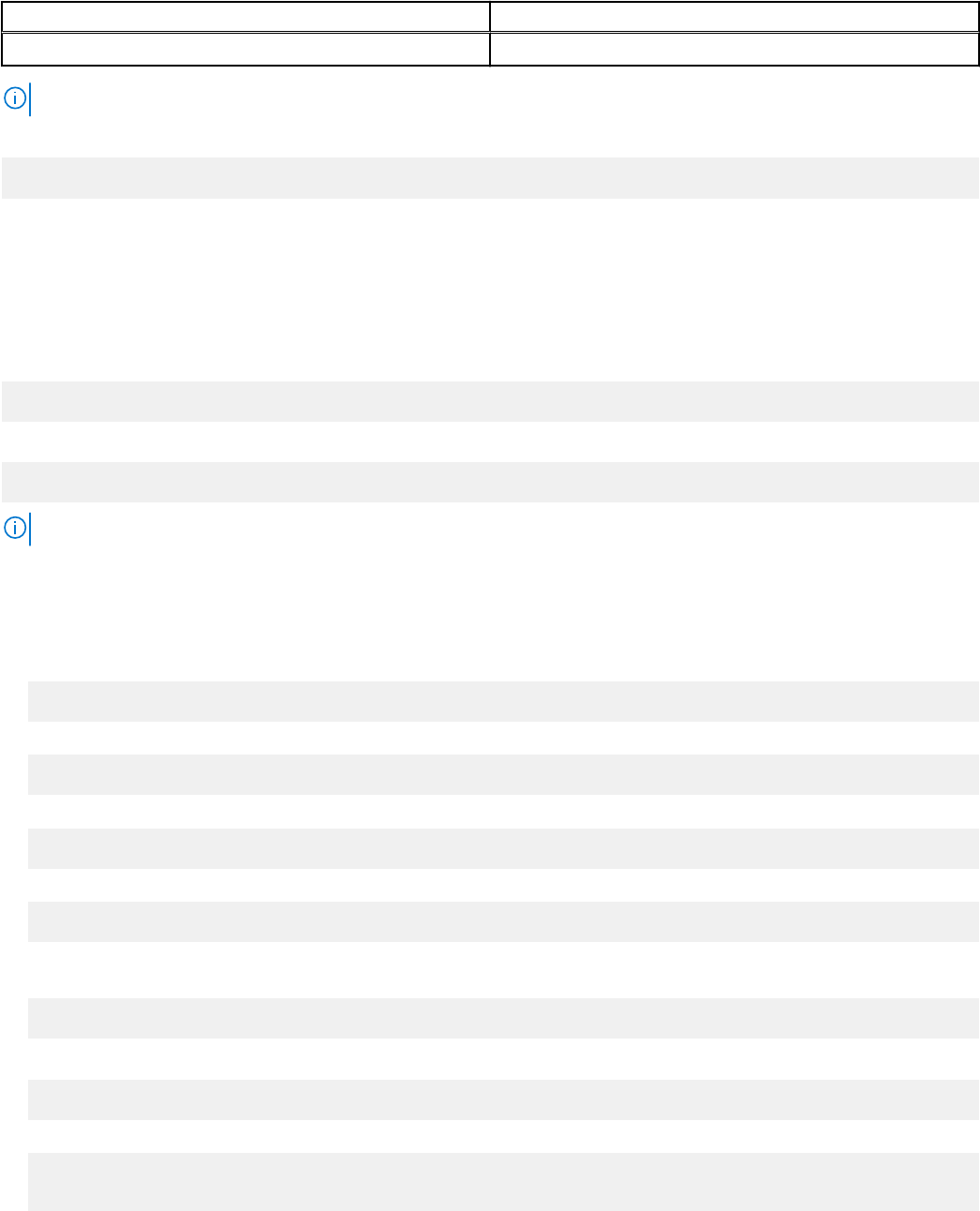
表 31. 電源オプション (続き)
電源オプション 説明
lock すべての実行中のセッションをスクリーン ロック
メモ: 電源オプションの詳細については、freedesktop.org/software/systemd/man/logind.conf.html を参照してください。
3.システムを再起動して電源オプションを有効にします。
# sudo reboot
システム電源管理
低電力状態の設定:S3 および S4
次のコマンドを使用して、一時停止状態 S3 を設定します。
# sudo systemctl suspend
次のコマンドを使用して、休止状態 S4 を設定します。
# sudo systemctl hibernate
メモ: セキュア ブート モードが有効の場合、休止状態はサポートされません。
低電力状態(S3/S4/S5)からのシステム ウェイクアップの設定 - WLAN
1. BIOS プログラムで Wake on WLAN を有効にします。BIOS プログラムへのアクセスの詳細については、「BIOS 設定へのアクセ
ス」を参照してください。または、Dell Command | Configure を使用します。
# sudo /opt/dell/dcc/cctk --wakeonlan=enablewakeonwlan
2. システムをワイヤレス ネットワークに接続します。
# sudo nmcli dev wifi connect $SSID password $PSK ifname wlan0
3. Wake on WLAN を有効にします。
# sudo iw phy0 wowlan enable magic-packet
4. サポート ステータスを再確認します。
# sudo iw phy phy0 wowlan show
5. wlan0 が、割り当てられた IP アドレスで稼働していることを確認します。
6. スリープを実行します。
# sudo systemctl sleep
または、休止を実行します。
# sudo systemctl hibernate
7. 別のシステムを使用して、WLAN(サポートされるツール:wakeonlan と etherwake)から起動します。
# sudo wakeonlan MAC
# sudo etherwake MAC
78 オペレーティング システムのセット アップ










